Bạn đã bao giờ phóng to một ảnh chụp màn hình và thấy nó biến thành một mớ pixel lộn xộn, hay ước rằng mình có thể ghi lại mọi chi tiết của trò chơi yêu thích mà không cần đầu tư vào một chiếc màn hình 4K đắt tiền? Với sự phát triển của công nghệ, việc này không còn là điều không thể. Bài viết này sẽ hướng dẫn bạn cách chụp ảnh màn hình 4K sắc nét ngay trên chiếc màn hình Full HD (1080p) hiện có của mình.
Tại Sao Cần Chụp Ảnh Màn Hình 4K Trên Màn Hình 1080p?
Trước khi đi sâu vào cách thực hiện, hãy cùng tìm hiểu lý do tại sao bạn nên làm điều này. Chụp ảnh màn hình 4K trên màn hình 1080p không chỉ là một thủ thuật thú vị mà còn mang lại nhiều lợi ích thực tế đáng kể cho người dùng cá nhân lẫn chuyên nghiệp.
Lợi ích thiết thực nhất là việc giữ được độ rõ nét của văn bản. Trên màn hình 1080p, văn bản trong ảnh chụp màn hình có thể bị vỡ pixel và khó đọc khi phóng to. Tuy nhiên, với ảnh chụp màn hình 4K, ngay cả khi bạn phóng lớn vào các khu vực cụ thể, văn bản vẫn giữ được độ sắc nét và dễ đọc. Điều này đặc biệt hữu ích trong các tình huống làm việc văn phòng, khi bạn cần chia sẻ ảnh chụp màn hình máy tính hoặc một ứng dụng cụ thể. Dù là để cộng tác trong một dự án thiết kế, gửi báo cáo lỗi cho bộ phận hỗ trợ kỹ thuật, hay tạo tài liệu hướng dẫn, việc có các ảnh chụp màn hình 4K để chia sẻ là vô cùng giá trị.
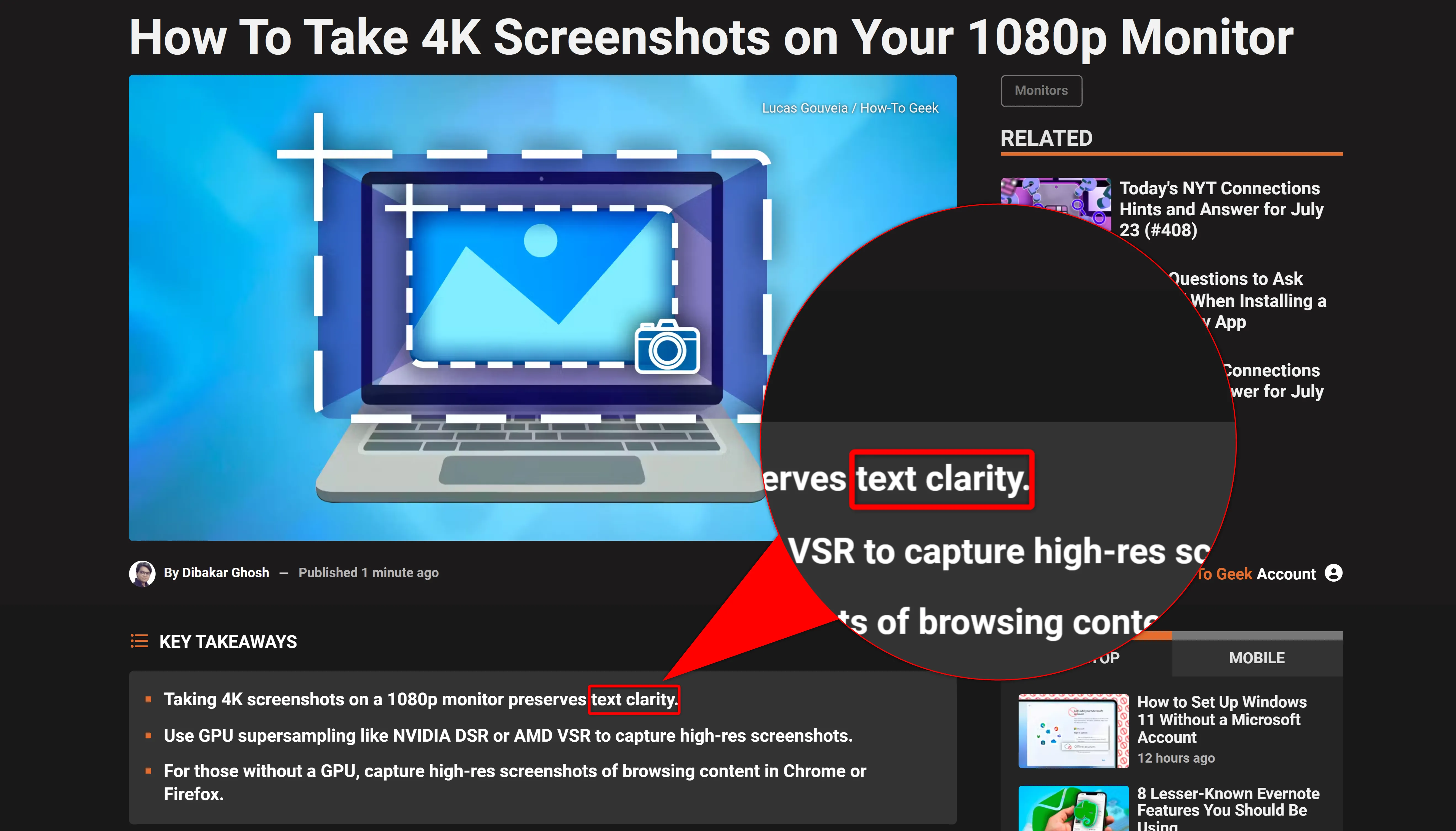 Ảnh chụp màn hình 4K hiển thị văn bản cực kỳ rõ nét, minh họa độ chi tiết vượt trội so với ảnh Full HD.
Ảnh chụp màn hình 4K hiển thị văn bản cực kỳ rõ nét, minh họa độ chi tiết vượt trội so với ảnh Full HD.
Đối với các nhà thiết kế và người sáng tạo nội dung, những người luôn muốn cung cấp cho khán giả và khách hàng của mình những tài liệu chất lượng cao nhất, lợi ích này càng trở nên không thể thiếu. Chẳng hạn, với tư cách là một người viết nội dung, tôi thường xuyên cần chia sẻ các hướng dẫn chi tiết. Nếu tôi chụp ảnh màn hình 1080p bằng cài đặt truyền thống, hầu hết văn bản bên trong sẽ không thể đọc rõ ràng, đặc biệt khi tôi phải cắt và phóng to một khu vực cụ thể.
Ngoài ra, ảnh chụp màn hình 4K cũng cực kỳ hữu ích trong các tình huống chơi game. Bạn có thể ghi lại những chi tiết chất lượng cao nhất mà ảnh chụp 1080p khó có thể đạt được. Khi bạn chia sẻ nội dung của mình lên mạng hoặc mạng xã hội, sẽ có một chút nén ảnh, điều này ảnh hưởng đến chất lượng của ảnh chụp. Vì vậy, việc có càng nhiều chi tiết càng tốt sẽ giúp ảnh của bạn giữ được chất lượng tốt hơn sau khi bị nén.
Cách Chụp Ảnh Màn Hình Độ Phân Giải Cao (Sử Dụng GPU)
Nếu bạn sở hữu một card đồ họa (GPU) đủ tốt, bạn gặp may rồi đấy. Cả NVIDIA và AMD đều cung cấp các phương pháp để chụp ảnh màn hình độ phân giải cao thông qua kỹ thuật supersampling.
Supersampling là một kỹ thuật mà card đồ họa của bạn sẽ dựng hình một hình ảnh ở độ phân giải cao hơn độ phân giải thực của màn hình bạn đang sử dụng, sau đó thu nhỏ nó để phù hợp với màn hình. Quá trình này giúp tạo ra một hình ảnh sắc nét hơn, chi tiết hơn bằng cách “nhồi nhét” nhiều pixel hơn vào cùng một không gian.
Dưới đây là cách sử dụng supersampling để chụp ảnh màn hình cho cả GPU NVIDIA và AMD:
Kích Hoạt Supersampling Cho Người Dùng GPU NVIDIA
NVIDIA gọi công nghệ supersampling của mình là Dynamic Super Resolution (DSR). Để kích hoạt tính năng này, bạn hãy làm theo các bước sau:
- Nhấp chuột phải vào màn hình nền và chọn “NVIDIA Control Panel”. Nếu bạn không thấy tùy chọn này, hãy nhấp vào “Show More Options” (Hiển thị thêm tùy chọn), nó sẽ nằm trong menu mới hiện ra.
- Điều hướng đến “Manage 3D Settings” (Quản lý cài đặt 3D) ở thanh bên trái.
- Cuộn xuống để tìm “DSR – Factors” trong tab “Global Settings” (Cài đặt chung).
- Đánh dấu vào ô bên cạnh “4.00x (Native Resolution)”.
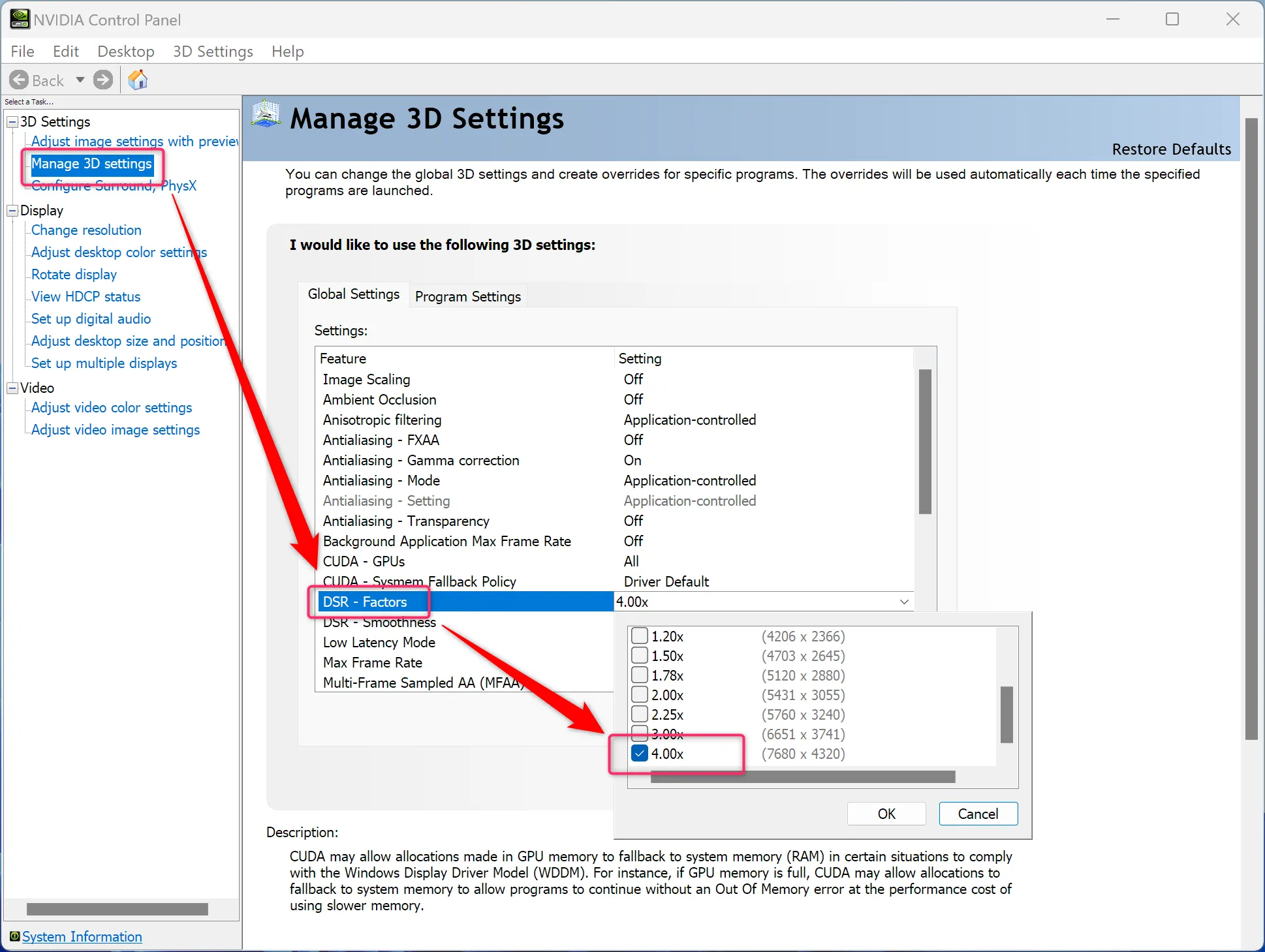 Giao diện NVIDIA Control Panel, cài đặt DSR Factors lên 4.00x (Native Resolution) để kích hoạt supersampling.
Giao diện NVIDIA Control Panel, cài đặt DSR Factors lên 4.00x (Native Resolution) để kích hoạt supersampling.
- Nhấp vào “Apply” (Áp dụng) ở cuối cửa sổ.
- Đóng NVIDIA Control Panel và nhấp chuột phải vào màn hình nền một lần nữa.
- Chọn “Display Settings” (Cài đặt hiển thị) và chọn “3840 x 2160” làm độ phân giải hiển thị (Display Resolution). Sau đó, vào tùy chọn “Scale” (Tỷ lệ) và chỉnh thành 200%.
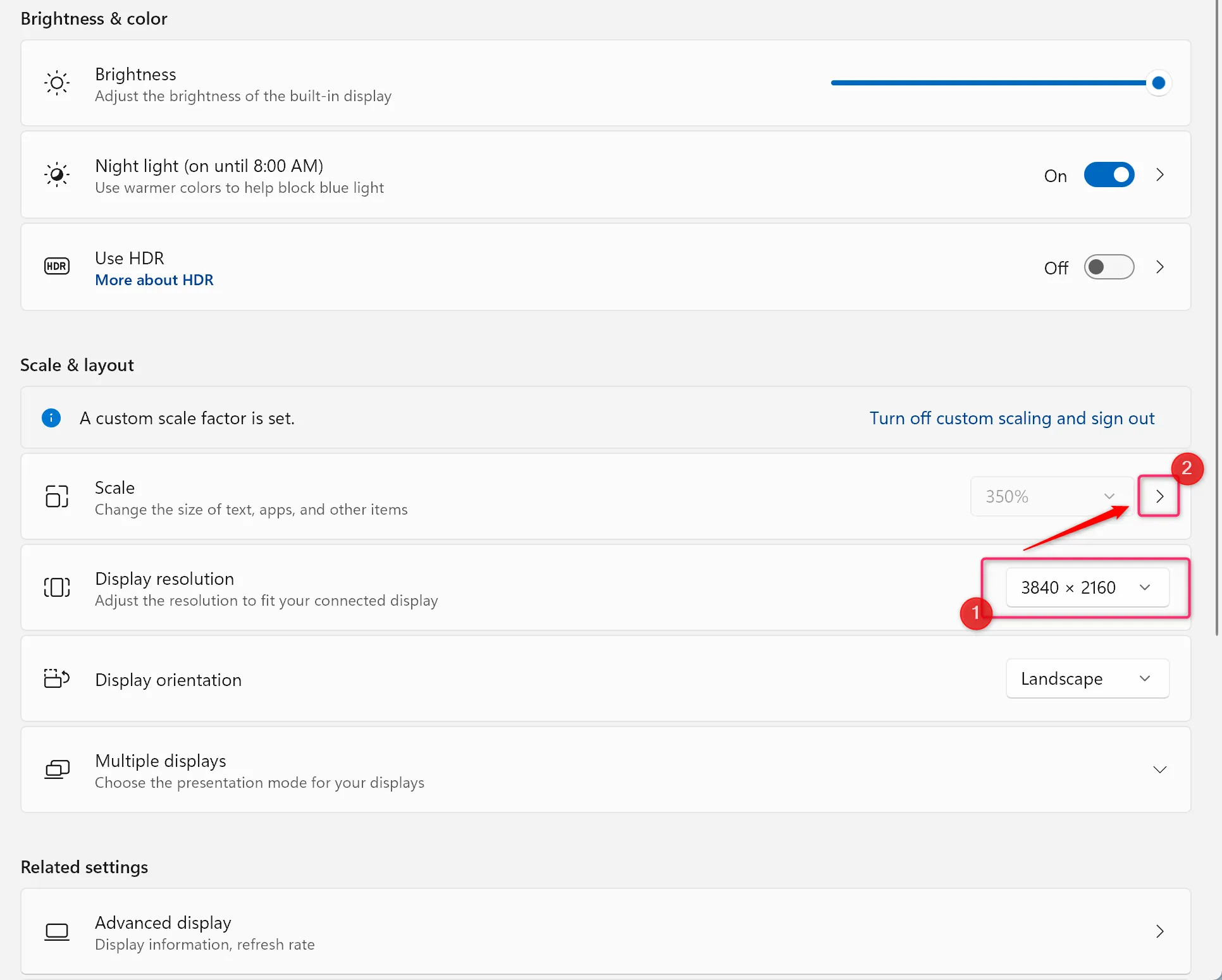 Thay đổi độ phân giải màn hình trong Windows Display Settings lên 3840 x 2160 (4K) sau khi kích hoạt DSR.
Thay đổi độ phân giải màn hình trong Windows Display Settings lên 3840 x 2160 (4K) sau khi kích hoạt DSR.
- Bây giờ, hãy chụp ảnh màn hình bằng phương pháp bạn thường dùng (ví dụ: Windows + Print Screen).
- Quay lại “Display Settings” và chuyển về độ phân giải 1080p ban đầu của bạn.
Vậy là xong! Bạn đã có một ảnh chụp màn hình 4K. Ưu điểm của phương pháp này là nó hoạt động trên toàn hệ thống, cho phép bạn chụp ảnh màn hình độ phân giải cao của bất kỳ nội dung nào trên màn hình của mình, từ trò chơi cho đến các ứng dụng máy tính.
Dành Cho Người Dùng GPU AMD
AMD gọi tính năng supersampling của họ là Virtual Super Resolution (VSR). Cách sử dụng như sau:
- Mở AMD Radeon Settings (Cài đặt AMD Radeon).
- Nhấp vào tab “Display” (Hiển thị).
- Bật (Toggle on) “Virtual Super Resolution”.
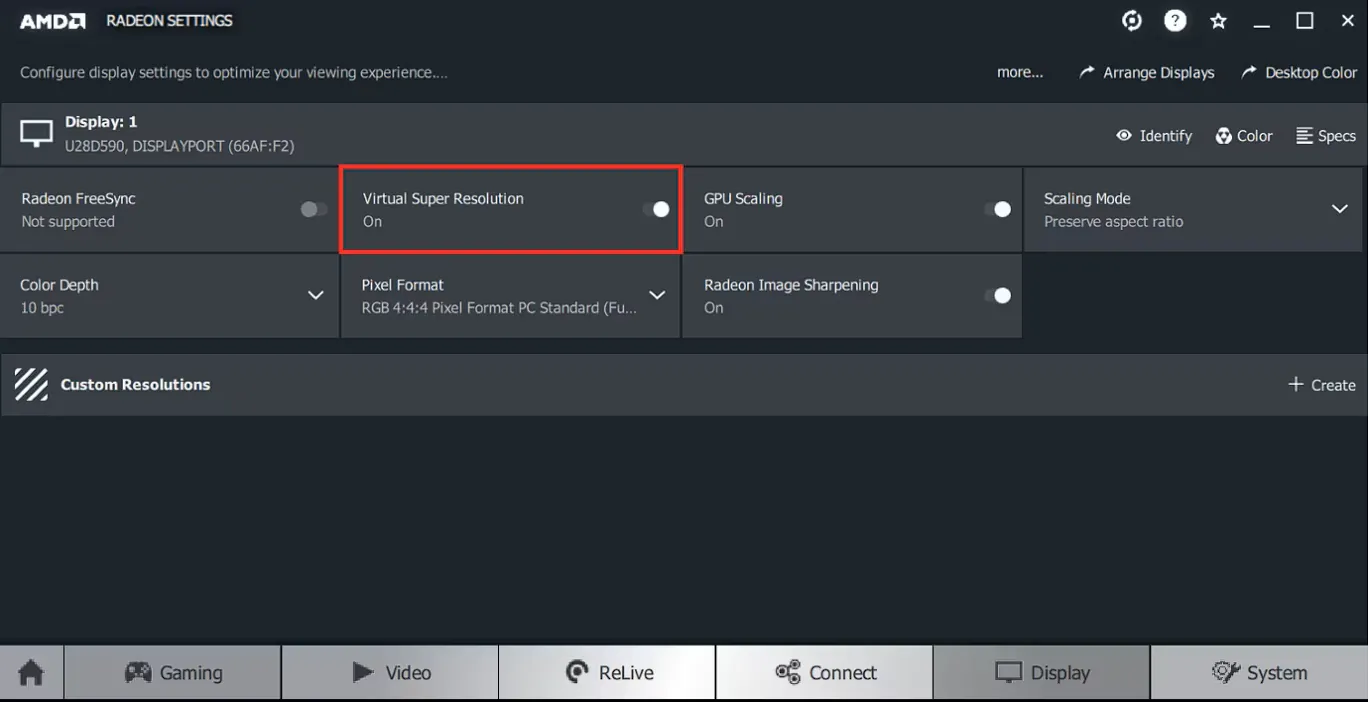 Tùy chọn Virtual Super Resolution (VSR) trong phần mềm AMD Radeon Settings để chụp ảnh màn hình độ phân giải cao.
Tùy chọn Virtual Super Resolution (VSR) trong phần mềm AMD Radeon Settings để chụp ảnh màn hình độ phân giải cao.
- Đóng AMD Radeon Settings và nhấp chuột phải vào màn hình nền của bạn.
- Chọn “Display settings” (Cài đặt hiển thị) và chọn độ phân giải “3840 x 2160”.
- Chụp ảnh màn hình của bạn.
- Chuyển về độ phân giải 1080p ban đầu của bạn.
Như bạn thấy, quá trình này có phần đơn giản hơn với AMD, nhưng kết quả thì như nhau – một ảnh chụp màn hình 4K sắc nét sẵn sàng để bạn sử dụng.
Những Hạn Chế Và Lưu Ý Tiềm Năng
Mặc dù các phương pháp này cực kỳ hữu ích, nhưng chúng cũng có những hạn chế nhất định. Điều đầu tiên và quan trọng nhất, việc dựng hình ở độ phân giải 4K sẽ gây căng thẳng cho GPU của bạn. Bạn có thể nhận thấy sự chậm lại và hiệu suất không tối ưu trong các ứng dụng hoặc trò chơi đồ họa nặng so với việc chạy ở độ phân giải 1080p.
Hãy nhớ chuyển về độ phân giải ban đầu của bạn sau khi chụp ảnh màn hình. Việc chạy màn hình 1080p ở độ phân giải 4K trong thời gian dài có thể gây căng thẳng cho GPU của bạn.
Cũng cần lưu ý rằng các phương pháp này cho phép bạn chụp ảnh màn hình 4K, nhưng chúng không mang lại trải nghiệm xem 4K thực sự. Hình ảnh trên màn hình của bạn vẫn bị giới hạn bởi màn hình 1080p của bạn.
Cách Chụp Ảnh Màn Hình Độ Phân Giải Cao (Không Dùng GPU)
Nếu bạn không có card đồ họa chuyên dụng để tận dụng supersampling, bạn vẫn có thể chụp ảnh màn hình độ phân giải cao bằng cách sử dụng trình duyệt web của mình.
Kỹ thuật này sẽ không hoạt động trên toàn hệ thống và chỉ cho phép bạn chụp ảnh màn hình nội dung hiển thị bên trong trình duyệt của bạn, tức là các trang web hoặc ứng dụng web. Tuy nhiên, xem xét việc hầu hết chúng ta sử dụng các ứng dụng web và trang web cho gần như tất cả công việc của mình, kỹ thuật này vẫn rất hữu ích.
Dành Cho Trình Duyệt Chrome Và Dựa Trên Chromium
Mở Google Chrome hoặc trình duyệt dựa trên Chromium mà bạn đang sử dụng (ví dụ: Edge, Brave, v.v.) và điều hướng đến trang web bạn muốn chụp. Bây giờ hãy làm theo các bước sau:
- Nhấn Ctrl+Shift+i (hoặc Cmd+Option+i trên Mac) để mở Developer Tools (Công cụ dành cho nhà phát triển).
- Nhấn Ctrl+Shift+M (hoặc Cmd+Option+M trên Mac) để bật/tắt thanh công cụ thiết bị.
- Trong thanh công cụ thiết bị, nhấp vào menu thả xuống “Responsive” (Thiết bị phản hồi) và chọn “Edit” (Chỉnh sửa).
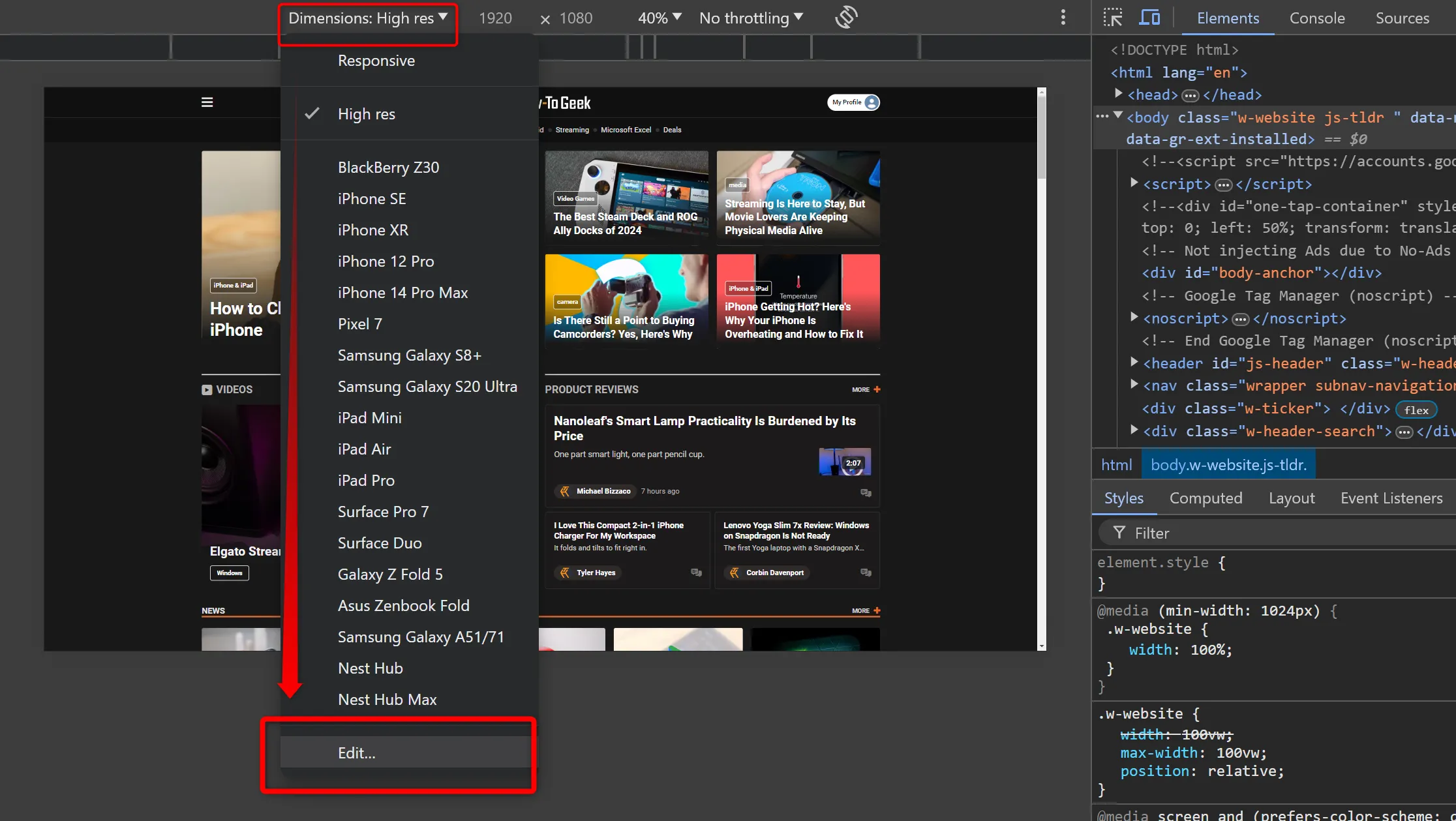 Mở công cụ Developer Tools của Chrome, chọn 'Responsive' và 'Edit' để cấu hình mô phỏng thiết bị chụp ảnh màn hình.
Mở công cụ Developer Tools của Chrome, chọn 'Responsive' và 'Edit' để cấu hình mô phỏng thiết bị chụp ảnh màn hình.
- Nhấp vào “Add Custom Device” (Thêm thiết bị tùy chỉnh).
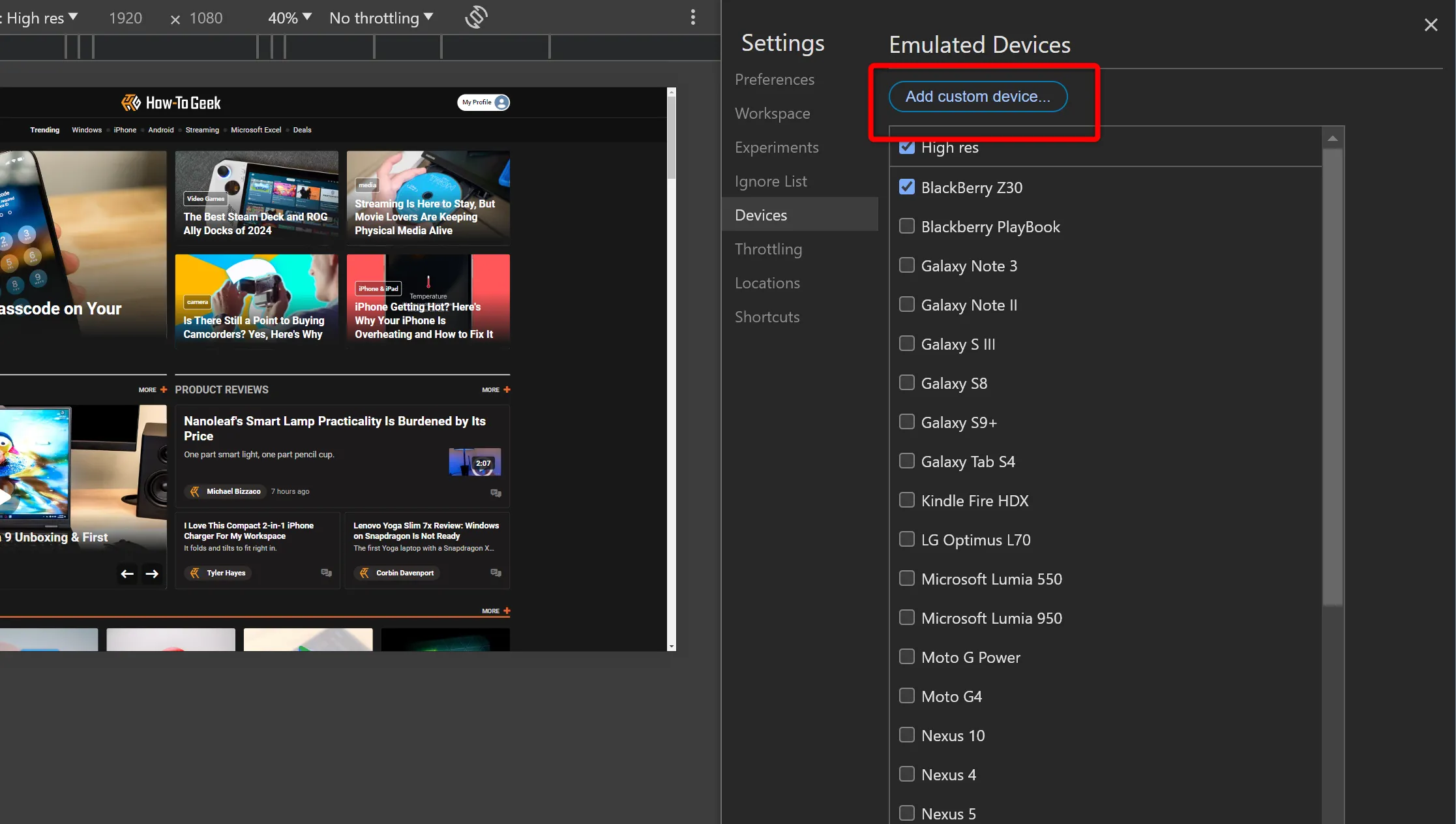 Cửa sổ 'Add Custom Device' trong Chrome Developer Tools, cho phép tạo cấu hình thiết bị tùy chỉnh để chụp ảnh màn hình 4K.
Cửa sổ 'Add Custom Device' trong Chrome Developer Tools, cho phép tạo cấu hình thiết bị tùy chỉnh để chụp ảnh màn hình 4K.
- Nhập các cài đặt sau:
- Device Name (Tên thiết bị): Bất kỳ tên nào bạn muốn để dễ nhớ cài đặt này
- Width (Chiều rộng): 1920
- Height (Chiều cao): 1080
- Device Pixel Ratio (Tỷ lệ pixel thiết bị): 4
- User Agent String: Desktop
![]() Cài đặt thông số kỹ thuật cho thiết bị tùy chỉnh trong Chrome Developer Tools: Chiều rộng 1920, Chiều cao 1080, Tỷ lệ Pixel Thiết bị 4 để tạo ảnh 4K.
Cài đặt thông số kỹ thuật cho thiết bị tùy chỉnh trong Chrome Developer Tools: Chiều rộng 1920, Chiều cao 1080, Tỷ lệ Pixel Thiết bị 4 để tạo ảnh 4K.
- Nhấp vào “Save” (Lưu) để lưu các cài đặt này dưới dạng một thiết bị tùy chỉnh mới.
- Chọn thiết bị 4K mới của bạn từ menu thả xuống. Nó sẽ là tùy chọn ở trên cùng.
- Sử dụng công cụ chụp ảnh màn hình tích hợp của Chrome trong Developer Tools để chụp ảnh màn hình 4K của bạn.
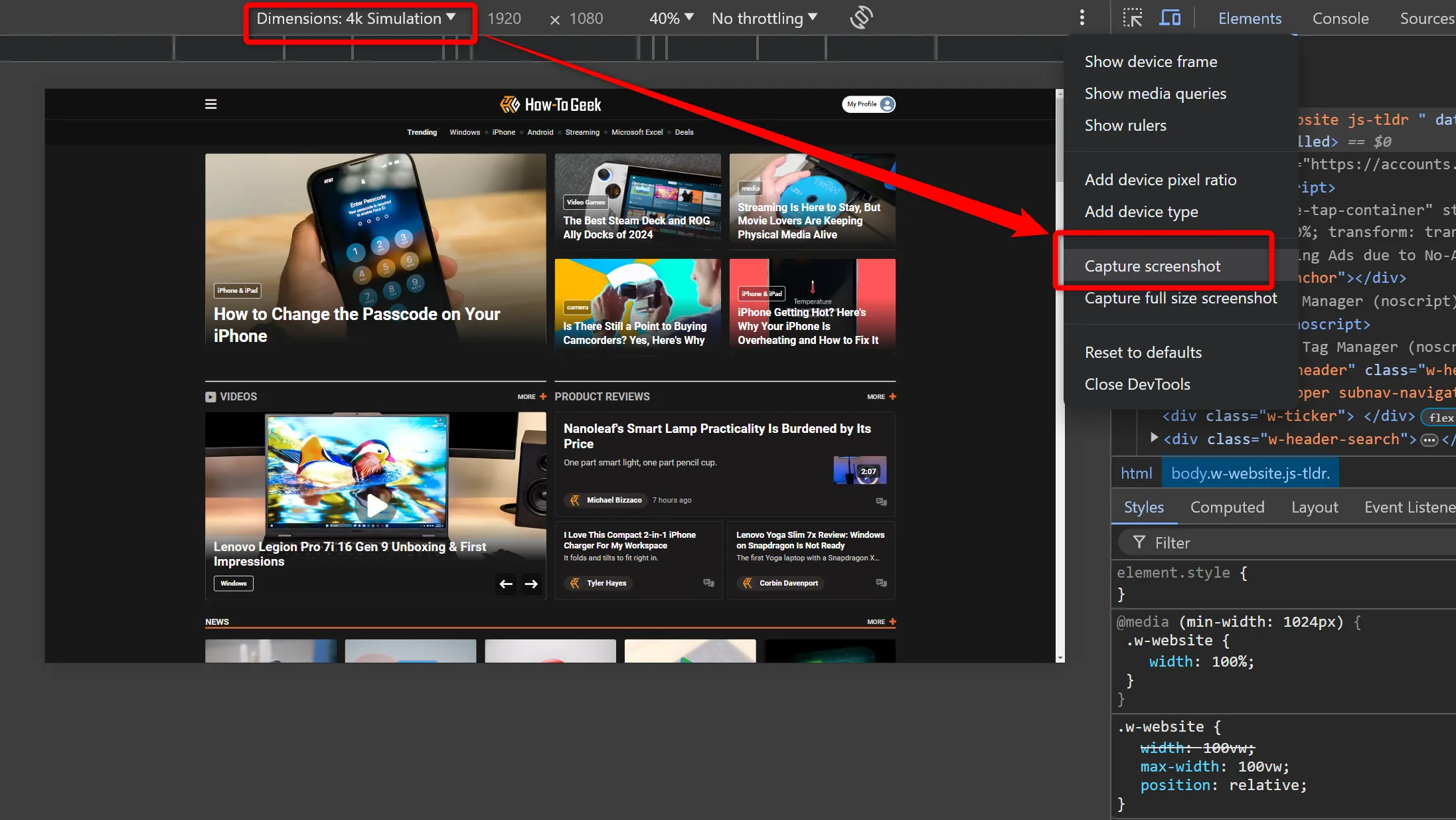 Sử dụng công cụ chụp ảnh màn hình tích hợp trong Chrome Developer Tools để lưu ảnh có độ phân giải 4K từ trang web.
Sử dụng công cụ chụp ảnh màn hình tích hợp trong Chrome Developer Tools để lưu ảnh có độ phân giải 4K từ trang web.
Một khi bạn đã tạo thiết bị tùy chỉnh 4K mới, bạn có thể chuyển thẳng đến bước 7 khi muốn chụp ảnh màn hình 4K mới của một trang web hoặc ứng dụng web khác.
Dành Cho Mozilla Firefox Và Các Trình Duyệt Nhánh
Nếu bạn là team Mozilla và không sử dụng Chrome, bạn vẫn có thể sử dụng tính năng này. Đáng ngạc nhiên là quy trình rất giống nhau, chỉ khác về giao diện người dùng.
Đầu tiên, hãy truy cập trang web hoặc ứng dụng web bạn muốn chụp, sau đó làm theo các bước sau:
- Nhấn Ctrl+Shift+i (hoặc Cmd+Option+I trên Mac) để mở Developer Tools (Công cụ dành cho nhà phát triển).
- Nhấn Ctrl+Shift+M (hoặc Cmd+Option+M trên Mac) để bật/tắt thanh công cụ thiết bị.
- Trong thanh công cụ thiết bị, nhấp vào menu thả xuống “Responsive” và chọn “Edit List” (Chỉnh sửa danh sách).
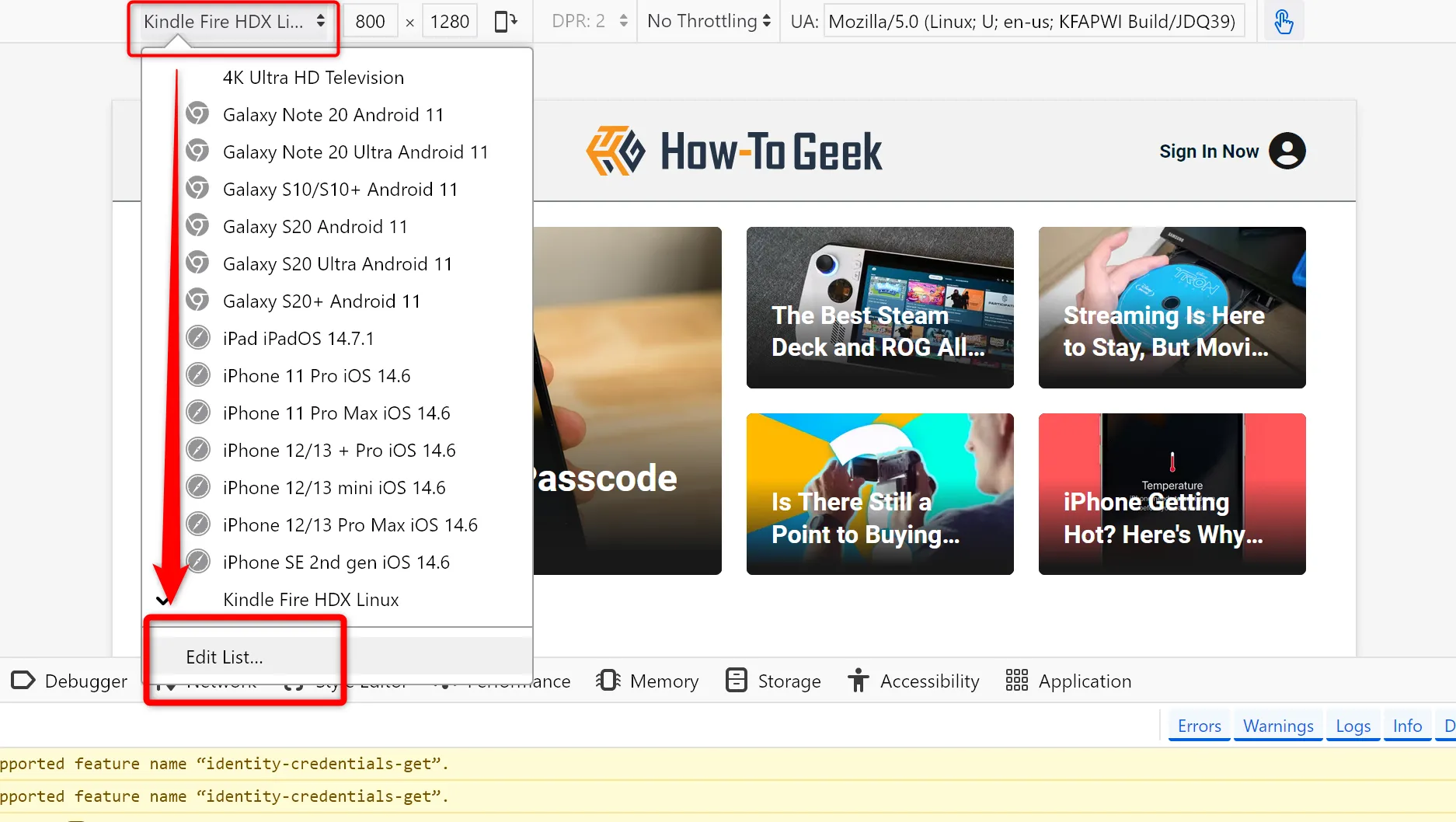 Mở công cụ Developer Tools của Firefox, chọn 'Responsive' và 'Edit List' để chỉnh sửa hoặc thêm thiết bị mô phỏng.
Mở công cụ Developer Tools của Firefox, chọn 'Responsive' và 'Edit List' để chỉnh sửa hoặc thêm thiết bị mô phỏng.
- Nhấp vào “Add Custom Device” (Thêm thiết bị tùy chỉnh).
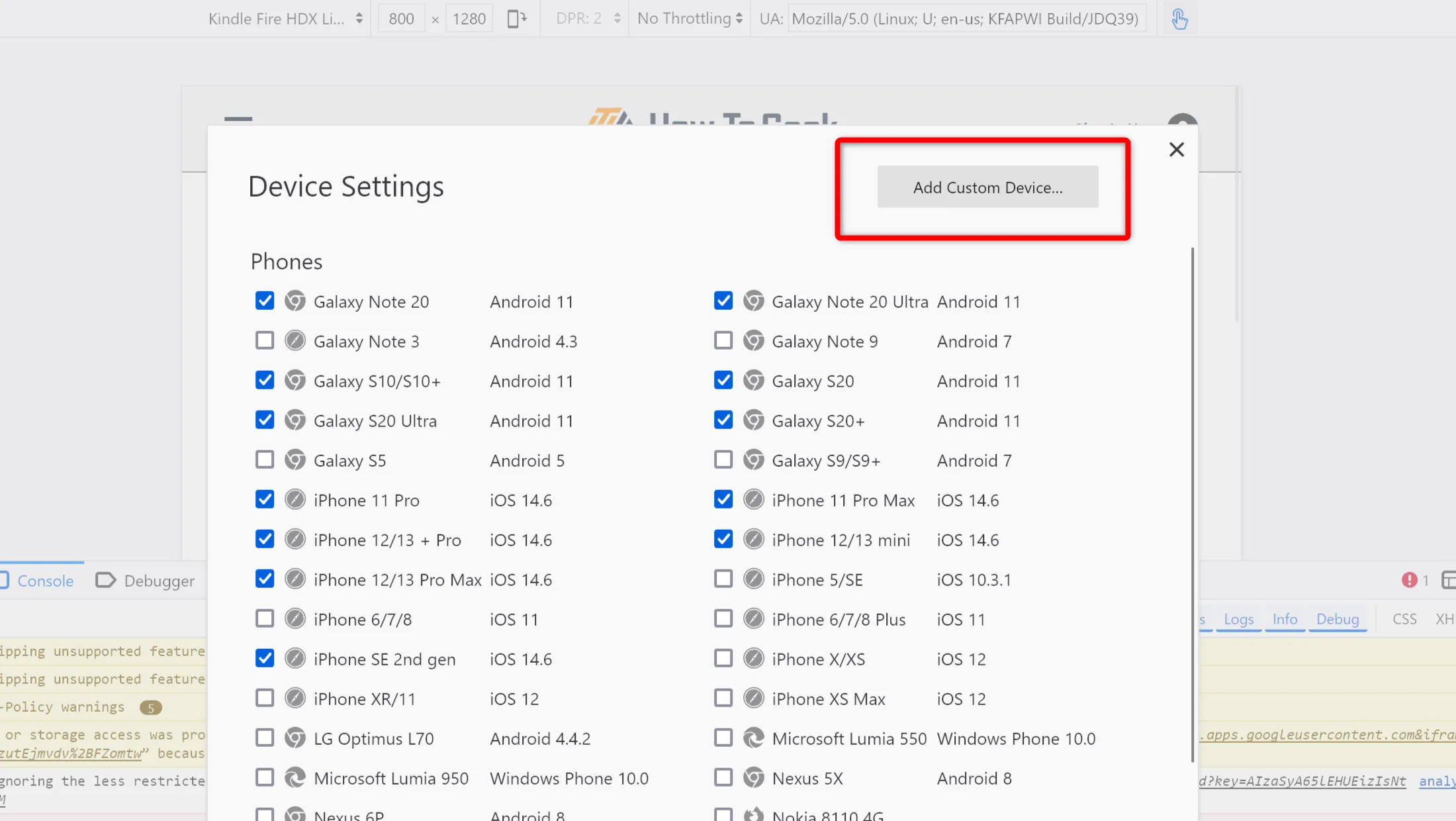 Cửa sổ 'Add Custom Device' trong Firefox Developer Tools, cho phép người dùng thêm cấu hình thiết bị mới để chụp ảnh màn hình độ phân giải cao.
Cửa sổ 'Add Custom Device' trong Firefox Developer Tools, cho phép người dùng thêm cấu hình thiết bị mới để chụp ảnh màn hình độ phân giải cao.
- Nhập các cài đặt sau:
- Device Name (Tên thiết bị): Bất kỳ tên nào bạn muốn để dễ nhớ cài đặt này
- Width (Chiều rộng): 1920
- Height (Chiều cao): 1080
- Device Pixel Ratio (Tỷ lệ pixel thiết bị): 4
- User Agent String: Không thay đổi gì ở đây
![]() Cài đặt thông số kỹ thuật cho thiết bị tùy chỉnh trong Firefox Developer Tools: Chiều rộng 1920, Chiều cao 1080, Tỷ lệ Pixel Thiết bị 4 để mô phỏng hiển thị 4K.
Cài đặt thông số kỹ thuật cho thiết bị tùy chỉnh trong Firefox Developer Tools: Chiều rộng 1920, Chiều cao 1080, Tỷ lệ Pixel Thiết bị 4 để mô phỏng hiển thị 4K.
- Nhấp vào “Save” (Lưu) để lưu các cài đặt này dưới dạng một thiết bị tùy chỉnh mới.
- Chọn thiết bị 4K mới của bạn từ menu thả xuống. Nó sẽ là tùy chọn ở trên cùng.
- Sử dụng công cụ chụp ảnh màn hình tích hợp của Firefox trong Developer Tools để chụp ảnh màn hình của bạn. Nó nằm ở góc trên cùng bên phải màn hình.
Vậy là xong! Giờ đây bạn đã biết cách chụp ảnh màn hình 4K của các trang web hoặc ứng dụng web trên trình duyệt của mình trong khi đang làm việc trên màn hình 1080p. Điểm hấp dẫn của phương pháp này là bạn có thể để trình duyệt ở chế độ cửa sổ phụ, chiếm ít không gian trên màn hình, nhưng vẫn sử dụng kỹ thuật này để chụp ảnh màn hình 4K của trang web đang mở ở chế độ máy tính để bàn đầy đủ.
Bạn đã được trang bị kiến thức để chụp những ảnh màn hình 4K tuyệt đẹp trên chiếc màn hình 1080p “khiêm tốn” của mình. Dù sử dụng phương pháp GPU để chụp toàn hệ thống hay phương pháp trình duyệt cho nội dung web, bạn có thể nói lời tạm biệt với những ảnh chụp màn hình bị vỡ pixel và chào đón những hình ảnh sắc nét, chi tiết hơn. Bạn nghĩ sao về các thủ thuật này? Hãy để lại bình luận bên dưới nhé!


